故障排查●黑屏急救●主机无响应 电脑黑屏无反应但电源正常?原因全解析!
- 手游动态
- 2025-08-14 08:19:07
- 3
🖥️ 电脑黑屏急救指南:电源正常却“摸鱼”?原因+解法全解析! 💻
🚨 第一步:快速自救三板斧(1分钟搞定)
1️⃣ 长按电源键10秒 ⚡
(强制关机虽伤硬盘,但黑屏时是唯一出路!)
2️⃣ 拔掉所有外设 🎧
HDMI线、U盘、投影仪全拔掉! ⚠️ 劣质线材可能直接“背锅”
3️⃣ 狂按F8进安全模式 💻
联想/戴尔按F2,惠普按ESC 🔍 不同品牌快捷键看这里→品牌启动键大全

🔍 第二步:安全模式深度排查(5分钟揪出真凶)
1️⃣ 卸载最近安装的驱动/软件 🚨
尤其显卡驱动!NVIDIA 531.41版本曾与Win11“打架” 💡
去官网下“认证版”驱动,别用第三方工具自动更新!
2️⃣ 检查硬盘是否“隐身” 🔧
BIOS里看启动顺序,若硬盘显示“None”→可能接触不良或已挂 🚨
3️⃣ Win+Ctrl+Shift+B组合键 🖥️
显卡驱动“假性崩溃”?这招能强制重启它!
🔧 第三步:硬件故障专项突破(对症下药)
| 症状 | 可能的病因 | 急救方案 |
|---|---|---|
| 🌡️ 风扇狂转但黑屏 | 显卡过热/电源功率不足 | 用AIDA64监控温度,清灰换硅脂 |
| 🔊 内存报警声 | 内存条接触不良 | 橡皮擦擦金手指,插槽用酒精棉签清理 |
| 🖥️ 外接显示器正常 | 笔记本屏线松动 | 联系售后换排线(成本约50-150元) |
💽 终极方案:重装系统(凤凰涅槃)
1️⃣ 制作U盘启动盘 🔧
推荐“小白一键重装系统”工具,傻瓜式操作 💡
2️⃣ 进PE系统后 🔍
用DiskGenius检查硬盘坏道,红色区块速换硬盘! 🚨
3️⃣ 重装时勾选“修复引导” 🛠️
80%的黑屏由此引发,修复后可能直接“复活”!

🛡️ 预防黑屏5条军规(养成好习惯)
1️⃣ 驱动更新避坑指南 ❌
禁用第三方驱动更新工具!去显卡官网下“WHQL认证版” ✅
更新前创建系统还原点:Win+S搜【创建还原点】→手动备份 💾
2️⃣ 硬件保养日程表 🧹
每半年拆机清灰,重点清理显卡/CPU散热鳍片 🌡️
温度超85℃必清灰,可加装外置散热底座(100-200元性价比首选) ❄️
3️⃣ BIOS设置红线 ⚠️
禁用“Secure Boot”和“Fast Boot”(部分老硬件不兼容) ⚡
XMP内存超频用户:黑屏可能是频率超太高,手动降回默认 📉
4️⃣ 数据安全双保险 📁
重要文件同步至OneDrive/百度网盘 💽
本地备份用【文件历史记录】:Win+S搜→配置驱动器 🔄
5️⃣ 电源管理防坑 🔋
关闭“快速启动”:控制面板→电源选项→取消勾选“启用快速启动” ⚡
笔记本用户:别把电源模式调到“最佳能效”,可能导致显示器假性黑屏 💤
🎉 结尾彩蛋:黑屏自救口诀
一按二拔三卸载,四清五更六重装!
(按F8进安全模式→拔外设→卸驱动→清灰→更新补丁→重装系统)
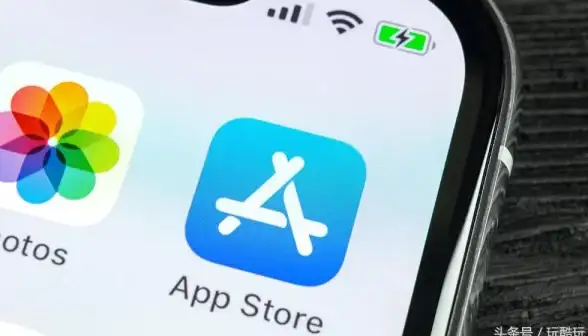
💡 转发收藏这篇指南,下次黑屏直接“抄作业”! 💻✨
记得定期给电脑做个“体检”,别让小毛病拖成大灾难~ 🚨
本文由 如来乐曼 于2025-08-14发表在【云服务器提供商】,文中图片由(如来乐曼)上传,本平台仅提供信息存储服务;作者观点、意见不代表本站立场,如有侵权,请联系我们删除;若有图片侵权,请您准备原始证明材料和公证书后联系我方删除!
本文链接:https://up.7tqx.com/ssdt/611892.html
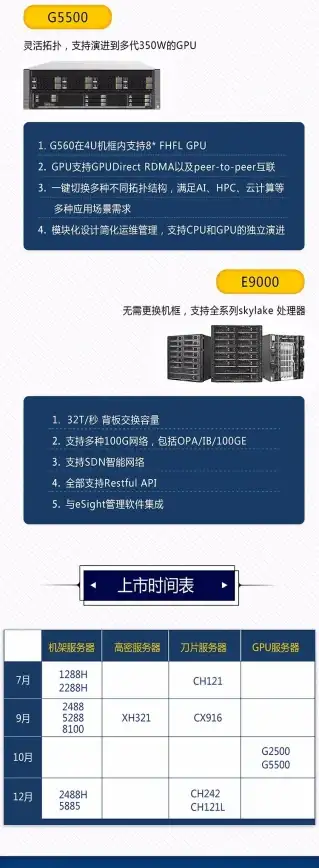

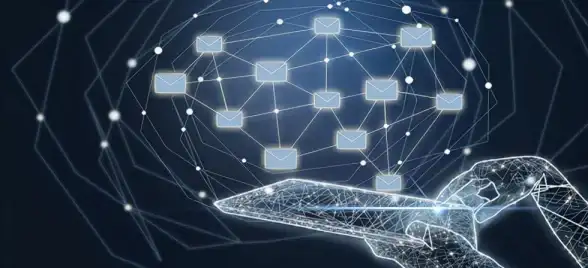




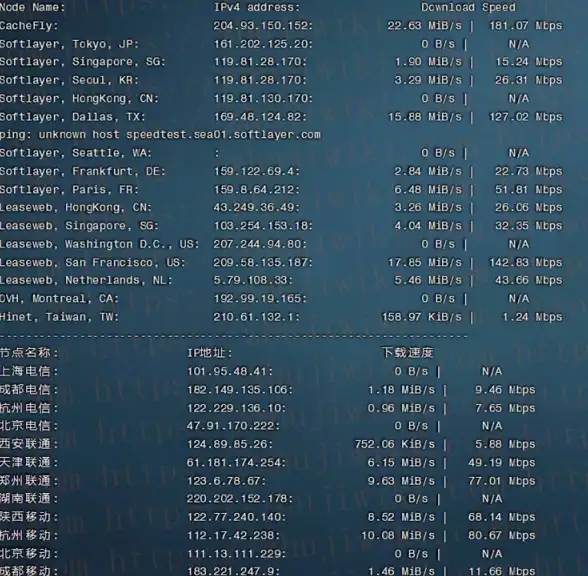

发表评论